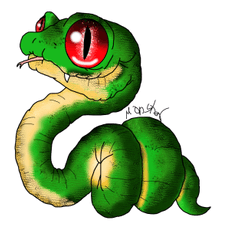背景などに使える網点グラデーション作成ツールです。

通常のグラデーションツールで作成した際、50%付近が四角くなるのがイヤな人向けです。

グラデーションツールではなく直線ツールなので、
使い方がいささか特殊です。
使用法は以下の通り。
1. グラデーションの向き
線の方向の右側にグラデーションがかかります。
逆にしたい場合は、ブラシ素材の左右を反転させてください。

2. グラデーションの長さ
グラデーションの長さを変更したい場合は、
「ブラシサイズ」を求める長さに変更してください。

ただし「ブラシサイズ」は100㎜(10㎝)が上限なので
それ以上の長さが欲しい場合は
ブラシの「厚さ」を増やして調整してください。
それ以上の長さが欲しい場合は
ブラシの「厚さ」を増やして調整してください。
3. 網点の角度
網点の角度を変更したい場合は
紙質の「回転角」で角度を調整してください。
紙質の「回転角」で角度を調整してください。

4. グラデーション濃度
グラデーションの始点の濃度を変更したい場合は
「ブラシ濃度」を下げてください。
「ブラシ濃度」を下げてください。

5. 点の大きさ(トーン線数)
網点の点の大きさを変更したい場合は
紙質の「拡大率」を変更してください。
紙質の「拡大率」を変更してください。

大きくする分には問題ありませんが、
小さくするのに関しては過ぎるとあまり良い結果が出ないので
60%くらいが限度かと思われます。
小さくするのに関しては過ぎるとあまり良い結果が出ないので
60%くらいが限度かと思われます。
参考までに、線数で指定したい場合、
5L=170、6L=142、7L=122、8L=106、9L=94、10L=84、
11L=78、12L=70、13L=66、14L=60、に相当します。
初期設定は線数8になっています。
5L=170、6L=142、7L=122、8L=106、9L=94、10L=84、
11L=78、12L=70、13L=66、14L=60、に相当します。
初期設定は線数8になっています。
6. デュアルブラシ
デュアルブラシは何のために設定しているかというと、
グレー、カラーレイヤー対策です。
グレー、カラーレイヤーに描き込む際、
このチェックが外れていると正しく描画されません。
グレー、カラーレイヤー対策です。
グレー、カラーレイヤーに描き込む際、
このチェックが外れていると正しく描画されません。

モノクロレイヤーで使用する場合は、チェックを外しても大丈夫です。
また、前述2.のブラシの「厚さ」を変更する場合は、
こちらも同じ値に変更してください。
7. 描画後の設定変更
以上の設定は、ベクターレイヤーに描写した場合
後から調整できます。
(ラスターレイヤーに描くと変更はできません)
後から調整できます。
(ラスターレイヤーに描くと変更はできません)
余談。
グレーでトーン化したい場合は、
描画したレイヤーの不透明度やプロパティの設定をいじってください。
グレーでトーン化したい場合は、
描画したレイヤーの不透明度やプロパティの設定をいじってください。

あと、アンチエイリアスが欲しい場合は、
ラスタイズしたグレーorカラーレイヤーに
メニューの「フィルター」→「ぼかし」→「スムージング」などを使うと
良いでしょう。
ラスタイズしたグレーorカラーレイヤーに
メニューの「フィルター」→「ぼかし」→「スムージング」などを使うと
良いでしょう。